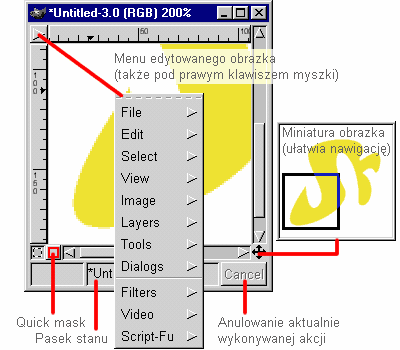Interface GIMP'a i podstawowe narzędzia w akcji
1. GIMP w odróżnieniu od innych Windowsowych programów składa się z wielu odrębnych okienek. Najważniejszym z nich jest okienko o nazwie The GIMP, jeśli je zamkniemy to będzie to równoznaczne z zamknięciem programu.
Jeśli chcesz zobaczyć konkretne narzędzie w akcji, wskaż je na palecie poniżej i kliknij:
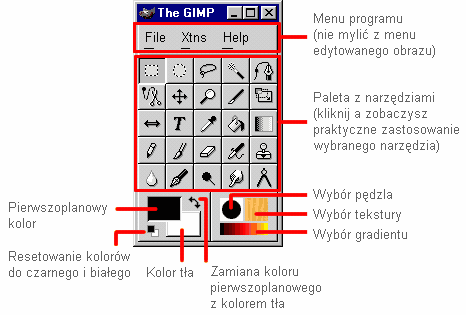
2. Drugim ważnym okienkiem jest oczywiście okno edycji. Każde okienko w którym edytujemy obrazek (fotografię itp.) posiada własne menu, do którego dostęp mamy na dwa sposoby, pod prawym klawiszem myszki lub spod strzałki umieszczonej w lewym górnym rogu okienka edycyjnego (tak jak pokazano poniżej):
Możemy "wyciągnąć" sobie na wierzch dowolne menu klikając linię przerywaną (która znajduje się zawsze na początku listy z poleceniami, tak jak pokazano to poniżej):
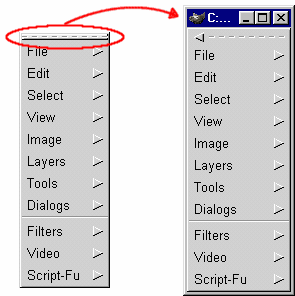
3. Okienko bez którego nie dałoby się obejść to paleta Warstw,
Kanałów i Ścieżek (Layers, Channels & Paths). Dostęp do niego mamy na trzy
sposoby:
- CTRL+L
- menu obrazka/Layers/Layers, Channels & Paths
- menu obrazka/Dialogs/Layers, Channels & Paths
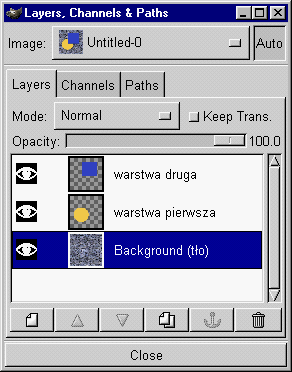
Dzięki palecie Layers możemy zarządzać warstwami (zobacz "Warstwy i obiekty pływające"), paleta Channels służy do zarządzania kanałami kolorów i kanałami masek (zobacz "Selekcje, maski, kanały alfa"), a paleta Paths zarządza ścieżkami (zobacz "Ścieżki (krzywe Beziera)").
4. Ważną rzeczą jest wygląd kursora, ponieważ on decyduje o
precyzji i naszej wygodzie.
GIMP ma 3 rodzaje kursora:

a - domyślny kursor, strzałka z ikonką aktualnie wybranego narzędzia (Tool Icon)
b - krzyżyk z ikonką aktualnie wybranego narzędzia (Tool Icon with Crosshair)
c - sam krzyżyk (Crosshair only)
Rodzaj kursora wybieramy w preferencjach programu (menu File/Preferences/Interface/Image Windows/Cursor Mode). Polecam wariant "b", jest precyzyjny a dodatkowo wiadomo jakiego narzędzia używamy.